Windowsis ekraanipildi tegemiseks kasutage nuppu PrintScreen või Alt + PrintScreen (hankige aktiivse akna ekraanipilt). Ekraanipilt kopeeritakse lõikepuhvrisse ja saate selle mis tahes rakendusse kleepida, vajutades kiirklahvi Ctrl+V. Selles artiklis vaatleme, mida saate teha, kui klahvi Print Screen ei tööta Windowsis ja te ei saa ekraanipilte teha.
Pange tähele, et sülearvuti puhul peate kasutama kombinatsiooni PrntScrn ja Fn klahve ekraanipildi tegemiseks.
Kiire lahendusena saate Windowsis ekraanipildi tegemiseks kasutada ühte järgmistest kiirklahve.
Ctrl+PrtScFn+PrtScAlt+PrtScWin+PrtScWin+Ctrl+PrtScWin+Fn+PrtSc-
Win + Shift + S- avab Snip & Sketch tööriist (Windows 10 1809 ja uuemates versioonides) või Lõikamise tööriist Windowsi eelmistes versioonides
Kui vajutate nuppu Võida + PrintScreen otsetee, salvestatakse ekraanipilt automaatselt praeguse kasutaja profiili kataloogis Pildid kausta Screenshots (%UserProfile%\Pictures\screenshots). Muudel juhtudel salvestatakse ekraanipilt lõikepuhvrisse.
Windows ei salvesta ekraanipilte pildikausta
Kui ekraanipilte ei salvestata automaatselt ekraanipiltide kataloogi:
- Avage registriredaktor (
regedit.exe) ja navigeerige saidileHKEY_CURRENT_USER\Software\Microsoft\Windows\CurrentVersion\Explorer; - Otsige üles ScreenShotIndex üksus (tüüp REG_DWORD) ja muutke selle väärtuseks 1.
Looge see käsitsi, kui parameeter puudub.
- Minema
HKEY_CURRENT_USER\Software\Microsoft\Windows\CurrentVersion\Explorer\User Shell Folders; - Leidke parameeter koos nimega {B7BEDE81-DF94-4682-A7D8-57A52620B86F} (tüüp REG_EXPAND_SZ) ja veenduge, et sellel oleks
%USERPROFILE%\Pictures\Screenshotsväärtus;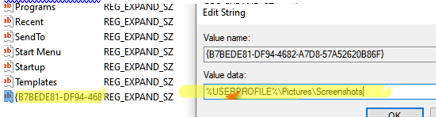
- Sulgege registriredaktor, taaskäivitage arvuti ja kontrollige, kas ekraanipilt salvestatakse automaatselt %USERPROFILE%\Pictures\Screenshots kausta, kui vajutate
Win+PrintScreen.
Kuidas keelata Windowsis PrintScreen (PrtScrn) võti?
Windowsis on mõned võimalused klaviatuuri nupu PrintScreen lukustamiseks ja keelamiseks. Kui te ei saa ekraanipilti kasutades teha PrtScn nuppu, veenduge, et see võti ei oleks klaviatuurifiltriga registris keelatud.
PrintScreeni keelamiseks kasutatakse järgmist registriüksust:
Windows Registry Editor Version 5.00. [HKEY_LOCAL_MACHINE\SYSTEM\CurrentControlSet\Control\Keyboard Layout] "Scancode Map"=hex: 00,00,00,00,00,00,00,00,04,00,00,00,00,00,2a, e0,00,00,37,e0,\ 00,00,54,00,00,00,00,00.
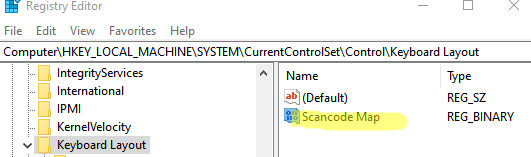
Kui soovite lubada ekraanipiltide tegemiseks nuppu PrtScn, kustutage Scancode Map registriüksus jaotisest HKEY_LOCAL_MACHINE\SYSTEM\CurrentControlSet\Control\Keyboard Layout ja taaskäivitage arvuti.
Kui see ei aidanud nuppu PrintScreen töötama Windowsis, võite kasutada alternatiivset ekraanipildi rakendust (ma eelistan Lightshot). Sa saad ka tehke PowerShelli abil ekraanipilt.


